Ligar a TV e assistir aos seus programas favoritos é uma ótima maneira de relaxar após um longo dia.
Pessoalmente, acho a TV Roku um excelente dispositivo para fazer exatamente isso, graças à sua grande variedade de canais e serviços de streaming.
No entanto, tive um problema com meu Roku que foi bastante frustrante e aconteceu algumas vezes no passado.
O problema era que o áudio estava fora de sincronia. Às vezes, ele corria à frente do vídeo, enquanto outras vezes ficava muito atrás.
De qualquer forma, isso tornou o programa ou filme que eu estava transmitindo impossível de assistir e entorpeceu toda a experiência pela qual eu estava ansioso,
Ao pesquisar online por uma correção, descobri que esse problema era bastante comum entre os usuários do Roku.
Felizmente, as soluções listadas online eram todas relativamente simples, mas dispersas.
Então, depois de ler vários artigos on-line e vasculhar diferentes tópicos do fórum, criei este guia completo que ajudará a corrigir o problema de áudio com sua TV Roku.
Este artigo servirá como um guia detalhado sobre como implementar cada uma das soluções mencionadas acima para que você possa fazer com que sua TV Roku volte a funcionar normalmente.
Se o áudio em sua TV Roku estiver fora de sincronia, você pode tentar reiniciar seu dispositivo Roku, alterar as configurações de áudio, garantir que as conexões estejam intactas e redefinir seu dispositivo Roku.
Você também pode tentar desativar e ativar o modo de volume no controle remoto Roku, pressionando a tecla Estrela (*) no controle remoto, limpando o cache do dispositivo e ajustando as propriedades de atualização de vídeo.
Desligue e ligue seu dispositivo Roku


A etapa de solução de problemas mais comum sugerida para quase qualquer dispositivo eletrônico é reiniciá-lo.
A reinicialização do dispositivo ajuda a eliminar qualquer código ruim que possa existir na memória do sistema, trazendo o dispositivo de volta a um novo estado.
Para ligar e desligar o dispositivo Roku, desconecte-o da fonte de alimentação, aguarde alguns segundos e conecte-o novamente.
Isso reiniciará seu dispositivo, iniciando assim seus fluxos, desta vez com o áudio e o vídeo em sincronia.
Alterar configurações de áudio para estéreo
Se a solução anterior não resolveu o problema para você, é provável que o atraso de áudio seja resultado de configurações incorretas.
O mais simples que você pode tentar corrigir são as configurações de áudio da sua TV. Mudar as configurações de áudio para 'Estéreo' deve resolver seu problema imediatamente.
Para fazer isso:
- Pressione o botão home no seu controle remoto Roku.
- Role para cima ou para baixo até encontrar a opção 'Configurações' e clique nela para abri-la.
- Selecione a opção 'Áudio'.
- Altere o modo de áudio para 'Estéreo'.
- Depois disso, defina o modo HDMI para PCM-Stereo.
Fazer isso deve trazer seu áudio de volta à sincronia. Se o seu dispositivo Roku tiver uma porta óptica, certifique-se de definir a opção 'HDMI e S/PDIF' como PCM-Stereo.
Verifique todas as conexões
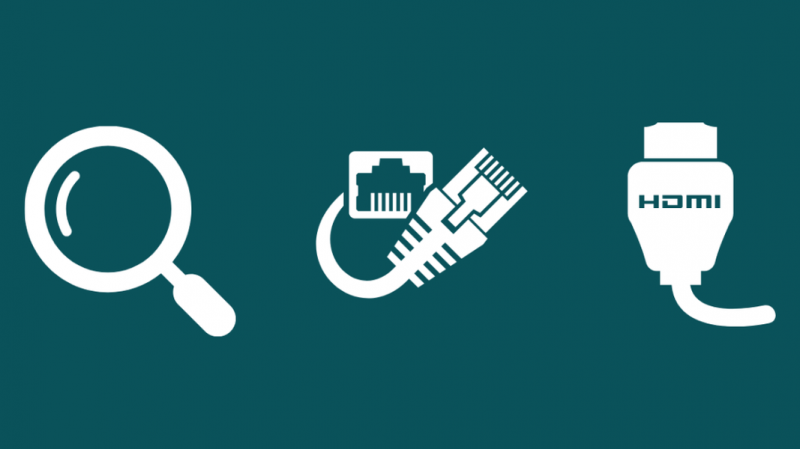
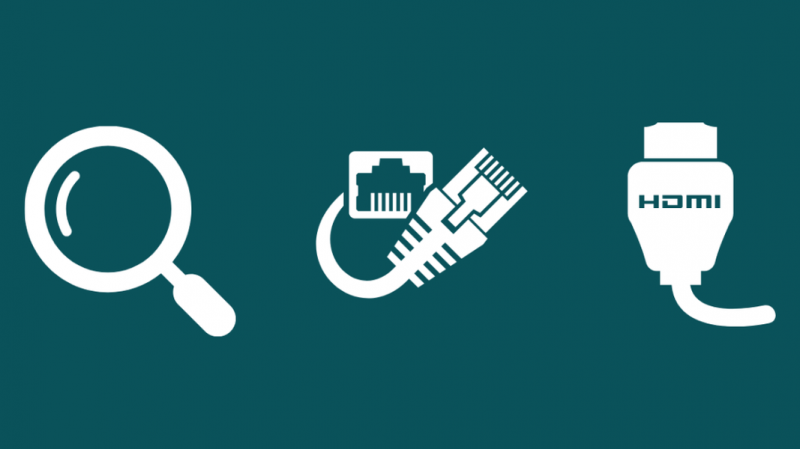
A solução mencionada acima deve funcionar na maioria das vezes. No entanto, se isso não acontecer, tente verificar sua conexão com a Internet e verifique se ela está estável.
Se a força da sua internet for ruim, isso pode afetar a qualidade do streaming, causando o problema de áudio.
Se você estiver usando uma conexão com fio à Internet, certifique-se de que o cabo Ethernet não esteja danificado e conectado corretamente entre a TV e o roteador.
Você também pode procurar o melhores roteadores com fio no mercado para uma conexão de internet forte.
Outros problemas que podem causar problemas com sua TV são conexões de cabo HDMI ou de alimentação frouxas.
Embora isso possa parecer trivial, muitas vezes passa despercebido. Esta solução funciona mesmo para problemas como o seu Roku não tem som .
Certifique-se de que os cabos HDMI e de alimentação estejam conectados à TV para evitar problemas.
Desabilitar e habilitar o modo de volume no controle remoto
Um dos métodos que funcionaram para muitos usuários é fazer uma alteração rápida nas configurações de volume no controle remoto.
Embora isso pareça simples demais para ser verdade, foi bastante eficaz no passado.
Tudo o que você precisa fazer é desativar o 'Modo Volume' no seu controle remoto e reativá-lo novamente. Para fazer isso:
- Pressione o botão Estrela ou Asterisco (*).
- Role até Modo de volume.
- Selecione OFF rolando para a direita.
Pressione a tecla Estrela (*) no controle remoto
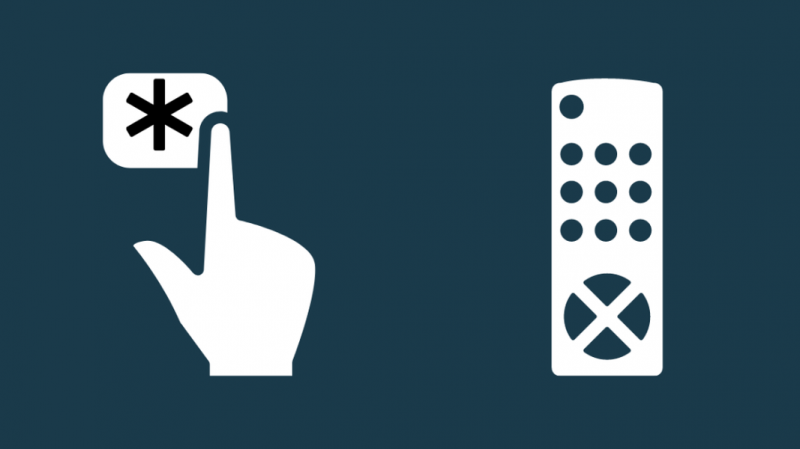
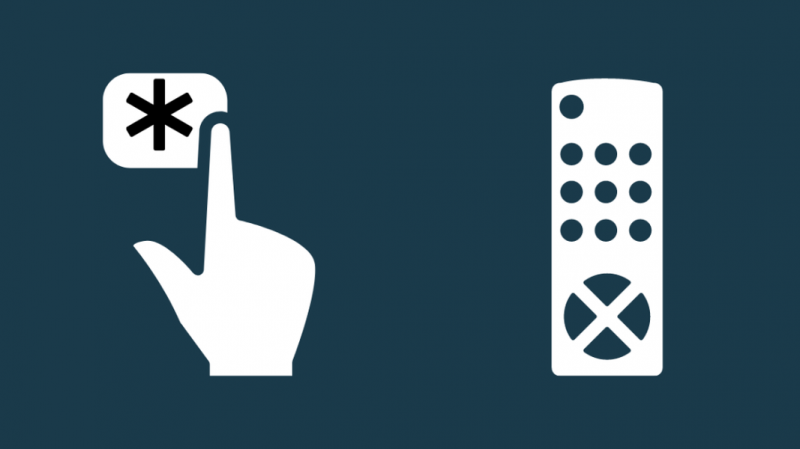
Outra configuração que você pode alterar para resolver rapidamente o áudio fora de sincronia é o nivelamento de áudio.
Enquanto sua TV ainda estiver tocando, pressione a tecla Estrela (*) no controle remoto. Isso abre as configurações de volume.
Em seguida, encontre a opção 'Nivelamento de áudio' no seu dispositivo. Se estiver ativado, basta desligá-lo e isso deve trazer o áudio de volta à sincronia com o vídeo.
Se seu Roku Remote não está funcionando , tente substituir as baterias ou emparelhar novamente o controle remoto com o Roku.
Limpar o cache
Outra maneira confiável de corrigir a maioria dos problemas com dispositivos eletrônicos é limpar a memória cache.
Isso ocorre porque a limpeza do cache libera mais poder de processamento e isso pode corrigir o atraso do áudio.
A melhor maneira de fazer isso é simplesmente reiniciar o dispositivo. No entanto, se você já tentou ligar e desligar seu dispositivo Roku e ainda encontrar o mesmo problema, aqui está outra maneira de limpar o cache do seu dispositivo:
- Abra o menu principal e verifique se você está na guia 'Início'.
- Pressione os seguintes botões no controle remoto consecutivamente:
- Pressione o botão Início 5 vezes.
- Pressione.
- Pressione Retroceder 2 vezes.
- Pressione Avanço Rápido 2 vezes.
- O dispositivo levará cerca de 15 a 30 segundos para limpar o cache e, em seguida, o dispositivo será reiniciado.
Ajustar as propriedades de atualização de vídeo
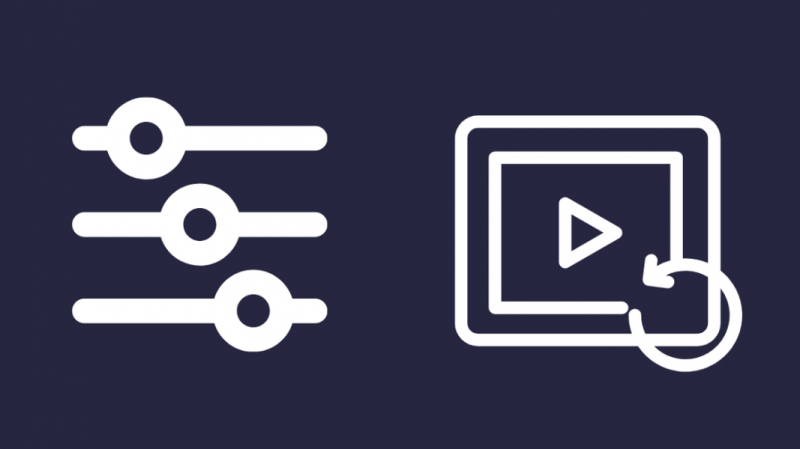
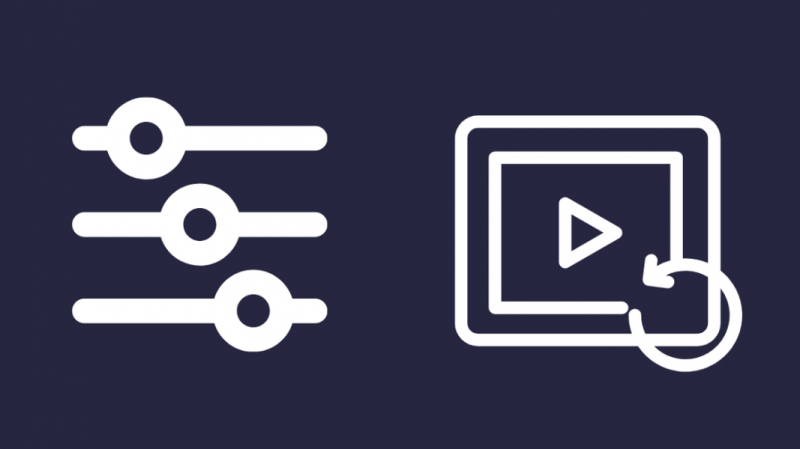
Embora possa parecer contra-intuitivo, ajustar suas configurações de vídeo pode realmente funcionar para sincronizar seu áudio de volta ao normal.
Às vezes, o áudio pode ser dessincronizado se o seu Roku estiver constantemente tendo problemas com o buffer.
Normalmente, seu dispositivo Roku escolherá a melhor taxa de bits que corresponde à velocidade da sua rede para oferecer a melhor experiência de visualização. No entanto, às vezes você precisará ajustá-lo manualmente.
Para fazer isso, siga estas etapas:
- No controle remoto Roku, pressione o botão Home cinco vezes.
- Pressione o botão de retrocesso três vezes.
- Pressione o botão Fast Forward duas vezes.
- Um menu de substituição de taxa de bits aparecerá na tela. Selecione a opção Seleção manual.
- Tente selecionar uma taxa mais baixa e veja se isso resolve seu problema. Caso contrário, você pode repetir a sequência e selecionar uma taxa de bits ainda mais baixa até que o problema seja resolvido.
Redefinir seu Roku
Se nenhuma das soluções acima funcionou para você, a única coisa que resta a fazer é redefinir seu dispositivo Roku para os padrões de fábrica.
No entanto, é essencial lembrar que você perderá todas as configurações e personalizações salvas e precisará configurá-lo novamente.
Para redefinir seu dispositivo Roku:
- Pressione o botão Home no seu controle remoto Roku.
- Role para cima ou para baixo para encontrar Configurações.
- Selecione Sistema e vá para Configurações avançadas do sistema.
- Selecione a opção Redefinição de fábrica.
- Se você tiver uma TV Roku, selecione Redefinir tudo de fábrica.
- Siga as instruções na tela para concluir a redefinição do dispositivo.
Pensamentos finais
Então aí está. Infelizmente, a dessincronização de áudio é um problema comum que muitos usuários do Roku experimentam. No entanto, é relativamente fácil de corrigir, como visto no artigo acima.
No entanto, se nenhuma dessas soluções funcionou para você, a única coisa que resta a fazer é entrar em contato com o Suporte ao Cliente Roku.
Certifique-se de mencionar todas as diferentes etapas de solução de problemas que você executou, pois isso tornará mais fácil para a equipe de suporte ajudá-lo.
Além disso, se sua garantia ainda estiver ativa, você poderá receber um dispositivo de substituição.
Outra coisa a ter em mente ao solucionar problemas de áudio Roku fora de sincronia é que, se você estiver usando uma barra de som ou um AVR, verifique se é compatível com HDMI 2.0.
Caso contrário, você terá problemas como este. Em alguns casos, sabe-se que uma simples ação de retrocesso para frente resolve o problema. Portanto, sinta-se à vontade para tentar isso também.
Você também pode gostar de ler:
- Superaquecimento do Roku: como acalmá-lo em segundos
- Como redefinir a TV Roku sem controle remoto em segundos [2021]
- Roku continua reiniciando: como corrigir em segundos [2021]
perguntas frequentes
O Roku tem saída de áudio?
Sim, a TV Roku vem com uma saída de áudio digital óptica para conectar a um alto-falante externo ou a uma barra de som.
Como conecto o Roku a alto-falantes externos?
Você pode conectar seu dispositivo Roku a um alto-falante externo por meio de um cabo HDMI ou de um cabo óptico.
Como alternativa, você também pode conectar seu Roku a um alto-falante Bluetooth usando a opção de audição privada disponível no aplicativo Roku em seu smartphone.
Como faço para controlar a barra de som no meu controle remoto Roku?
Ligue a TV e navegue até as configurações. Selecione Áudio, vá para Preferências de áudio e selecione Modo de áudio.
Abaixo disso, selecione Automático (DTS). Em seguida, retorne ao menu Áudio, navegue até a opção S/PDIF e defina-a como Detecção automática.
Em seguida, retorne ao menu Áudio novamente, selecione ARC e defina também como Detecção automática.
Por fim, volte para Configurações, encontre o menu Sistema, abra o CEC e marque a caixa de seleção ao lado de ARC (HDMI).
O Roku pode transmitir áudio HD?
Sim, o Roku pode transmitir áudio HD. O Roku Express transmite imagens e áudio em qualidade HD enquanto o Roku ultra transmite em 4K.
